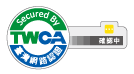firefox瀏覽器篇 (part6)firefox裡的選項介紹及進階版的偏好設定
在這一篇,將介紹firefox的選項裡我們常會用到的部分,以及[about:config]偏好設定的進階玩法,讓我們馬上開始~
firefox的選項
在firefox的選項裡,包括了一般用戶常會用到的首頁設定、自動填寫帳號密碼、封鎖彈出式視窗,以及我們前幾篇介紹過的firefox sync設定,
以下將簡單介紹及說明這些部分,讓大家學會如何自訂firefox想要的樣子,學會這些,你也是個小高手囉~
設定首頁
- 首先,在firefox的視窗裡按
alt+t 打開工具的功能表
之後游標往上找選項enter - 就打開了選項的頁面,選項裡有幾種類別,預設一打開是在一般的類別裡,而且焦點會在編輯框上,
要跳到設定首頁的類別,請先按幾下
shift+tab ,到[清單 一般 5 之 1]
接著按一次游標下到首頁的類別上 - 按tab找到
新視窗與分頁 群組 首頁與新視窗 下拉式方塊 Firefox 首頁(預設值) 折疊
之後游標往下找[自訂網址…],接著在按一次tab, - 你會聽到[貼上網址… 編輯區 可自動完成],
在這裡直接輸入要當作首頁的網址,你可以跟我一樣,用google當首頁,那麼就在裡面輸入
www.google.com
輸入完就完成了,不用按確定,你也可以按一次tab到
使用書籤…按鈕 ,在這按enter,從書籤裡選擇你要當作首頁的網頁,在按tab找確定enter也可以 - 最後你可以把firefox整個關閉,再重新打開,就會是你設定的頁面啦
如果你不曉得什麼是首頁,透過以上的設定,相信你應該就知道首頁是什麼東東了
選項裡的隱私權與安全性
在這個選項中,我們可以對firefox的安全性做一些自己喜歡的調整,這裡的設定沒有好或不好,純粹看個人需求,
我會對一些選項做一些說明,如果你有需要可以做變更,如果你覺得沒有需要,建議你就讓設定保持原樣就好
在各選項中使用tab或shift+tab移動,空格鍵勾選或取消勾選
- 關閉 Firefox 時清除 Cookie 與網站資料核取方塊 沒勾選
說明:不知道cookie是什麼沒關係,你只要知道如果把此選項打勾,每次關閉都清除資料,你會有這些情況
每次重新打開firefox後,開facebook或nvda台灣,或其他要登入帳號的網站,都要重新打帳號密碼登入,
每次打開已經看過的網頁,firefox都要重新抓一次網頁的資料,可能會讓網頁需要比較多時間才能顯示出來
但此選項不會清除瀏覽紀錄,這個可以放心
你也可以在這個選項上按兩次tab鍵,聽到[管理資料…按鈕],按enter打開,從裡面單獨刪除某些網站的資料 - 登入資訊與密碼 群組向您詢問是否要記住網站的登入帳號與密碼核取方塊 勾選
說明: 這就是firefox幫用戶自動填寫帳號密碼的功能,每次在新網站要登入帳號時,就會跳出一個框問你要不要儲存帳號密碼,
但如果你沒有把它全部聽完就按tab鍵,根本就不會聽到儲存或不要儲存的快速鍵,那為什麼一定要快速鍵呢?
因為這個詢問框不是彈出式的視窗,在登入後你按tab也找不到,這對我們來說實在不太方便,
而且某些網站如果有這個框跳出來你卻沒選擇或根本不知道如何選擇,並不會登入帳號,只會卡在那邊,這就更讓人惱火了,
對於懶得打字的使用者來說,或許會比較方便,但對於懶得記快速鍵的人來說,我會建議取消勾選,
當然,你也可以用快速鍵去操作這個框,alt+d是不要記住,alt+s是記住帳號密碼,alt+u是更新帳號密碼 - 使用主控密碼核取方塊 沒勾選]
說明:打勾之後,會讓你輸入一組密碼作為主控密碼,
如果你有讓firefox記住帳號密碼的習慣,建議也在此選項上打勾,並且設定一組密碼,
這樣若是其他人點選[已存登入資訊… 按鈕],並點選顯示密碼時,才不會直接把你的密碼看光光,
會需要輸入主控密碼,才能顯示出每個網站的登入密碼,比較安全,
或許你不知道,已經有很多工具可以直接搜尋瀏覽器儲存的登入資訊把密碼顯示出來,之後做成文件檔案來儲存到其他地方,
不過勾選此功能後,還會有一些比較麻煩的地方,
每當你重新打開firefox都必須輸入一次主控密碼,否則在已經記住登入資訊的網站上,他就不會自動填寫帳號密碼,
而且請你輸入主控密碼的對話框還會一直跳出來煩人,除非你輸入完正確的主控密碼才會幫你填寫已經記住的帳號密碼 - Firefox 將 (W) 下拉式方塊 保留所有歷史記錄 折疊
說明:在這個下拉方塊中可以游標往下,會彈出要你重啟firefox的詢問框,不過下一個選項是不儲存瀏覽紀錄,此功能應該比較少人會用到,
還有第三個選項是[使用自訂的設定],會多出個[總是使用隱私瀏覽模式 核取方塊 勾選],
關於什麼是隱私瀏覽模式可以參考
什麼是隱私瀏覽模式
此功能在下感覺是為了做壞事所設計,當然有特殊需求的使用者也可以善加利用,裡面也會提到各種打開隱私瀏覽模式的方法 - 網址列 群組 瀏覽紀錄 核取方塊 勾選
說明:在網址列的區塊裡有三個核取方塊,分別是書籤、瀏覽紀錄跟開啟分頁,這些選項是用來控制網址列搜尋的範圍,
一般我們在網址列輸入文字時,所搜尋的內容就是從這三個區域裡去搜尋,你可以取消勾選某幾個選項,也可以維持原樣,
假設,我已經打開過NVDA台灣的網站,在我關閉視窗再重新打開firefox後,只要在網址列打一個n就會自動補充後面的網址nvda.org.tw
這就是因為瀏覽紀錄裡已經有這個網址,所以才會自動幫我們補齊後面的內容,
同時,也可以善用這個功能,只要在網址列輸入網址的開頭幾個字母,就能直接按enter打開網頁 - 防止網站自動播放聲音核取方塊 勾選
說明:可以阻止像youtube的網站在打開影片後自動播放,或其他會發出聲音的網站 - 封鎖彈出型視窗核取方塊 勾選
說明:當firefox一直封鎖我們想開啟的網頁時,可以嘗試取消勾選這個選項
彈出式視窗通常是被用來顯示廣告的,但有些網站可能是用彈出式的視窗來顯示正常的網頁 - 當網站嘗試安裝附加元件時警告您核取方塊 勾選 Alt+Shift+W
說明:每次安裝附加元件都會跳出詢問框,不想在安裝元件時跳出詢問框可以取消勾選,
但有可能會在瀏覽某些網頁時被網頁惡意安裝一些附加元件,這個建議維持勾選的狀態即可 - 之後的幾個選項都是關於讓firefox發送報告回去的,覺得沒差可以維持原樣,不影響使用
about:config偏好設定
這個單元就比較進階了,建議初學者可以跳過,直接收看下一篇,
firefox當然不止這些選項,還可以透過在網址列輸入about:config進入進階的偏好設定,
這些設定可以從更底層控制firefox的各個功能,但有可能造成firefox的異常狀況,適合有冒險精神的用戶使用,如果造成任何損失,請自行負責,
以下簡單列出操作方法:
- 在網址列輸入about:config
按enter - 點選 [按鈕我發誓,我一定會小心的!]
可能會需要一段時間來開啟偏好設定的畫面,途中可能會造成NVDA無聲的狀況,需要重啟一下NVDA - 畫面很簡單,一個搜尋框,以及選項的條目
透過在搜尋框裡輸入選項的名稱,來搜尋選項,不須按enter,輸入完直接按tab便能看到選項,
搜尋某些選項名稱時,可能造成NVDA無聲,原因不明,我是就乾脆搜尋其他不會卡住的選項 - 按tab看到選項後,在選項上按快顯鍵,會彈出選單,
通常選項的值會是兩種型態:
布林值,也就是[true]真,或[false]假,大概就像確定執行跟不執行的意思類似,
要修改這種型態的選項,在快顯鍵的選單裡選切換
整數,也就是一串沒有小數點的數字,
要修改這種型態的選項在上面按快顯鍵選修改,並輸入整數
以下將列出我測試過可以搜尋到,以及或許可用的幾個選項提供各位參考和測試
-
browser.tabs.closeWindowWithLastTab
說明:關閉所有分頁後不關閉瀏覽器,打開首頁,但好像只能顯示firefox預設首頁,無法顯示成自訂的首頁
預設為true,改為false -
browser.tabs.loadBookmarksInTab
說明:改為用新分頁開啟書籤,firefox預設開啟書籤時是覆蓋當前分頁,所以可以透過這個選項來修改
預設為false,改為true -
extensions.pocket.enabled
說明:移除原生的POCKET服務,POCKET就是瀏覽器上的稍後閱讀功能
預設是true,改為false - 需要自行用快顯鍵的新增功能來新增選項,在新增裡選[布林(Boolean)值]
config.trim_on_minimize
說明:最小化視窗時,強迫釋放沒有用到的記憶體,此選項無法驗證是否有作用
新增選項的值為true -
browser.urlbar.delay
說明:firefox網址列自動完成的顯示延遲時間,改成0可迅速顯示
預設50,推薦值:0 -
toolkit.scrollbox.smoothScroll
說明:選單列超過螢幕高度時的平滑捲動特效,在舊電腦可能會頓到近乎當機
預設true,推薦值:false - 需要自行新增,類別選整數
nglayout.initialpaint.delay
說明:從開始讀取網頁到開始顯示之間的延遲時間,改成0可以讀取多少內容就立即顯示多少內容
推薦值:0
以上就是目前測試過較為可用的選項,你也可以自己google,不過因為版本的推陳出新,很多選項都已經沒有作用了,
如果很不幸的你在這邊的設定導致firefox異常,你可以參考這篇
點我打開如何重至firefox說明)
簡單來說,便是到firefox的路徑下刪除channel-prefs.js,且刪除前必須先完全關閉firefox,
或是用重置全部選項的方法來恢復到修改前的狀態,方法也在上面的連結裡,
以上,下一篇我將分享firefox所有快速鍵的重整內容以及使用技巧,請繼續看下去吧
最後更新:2019-08-22 15:39:15
From: 220.129.225.105
By: 小羔羊